Functies voor tijdbeheer in Viva Insights
Opmerking: Is van toepassing op gebruikers met een Viva Insights-abonnement.
Microsoft Viva Insights kunt u helpen de tijd in uw agenda te beveiligen om het volgende te doen:
-
Geplande pauzes nemen
-
Informatie
-
Berichten inhalen
-
Neem een gewone lunch
Tijdbeheerfuncties gebruiken
Tijdbeheerfuncties gaan gebruiken via de Viva Insights-app:
-
Ga naar de sectie Actie ondernemen om uw welzijn te verbeteren op het tabblad Welzijn.
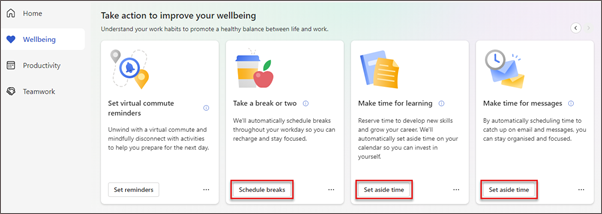
-
Kies een onderwerp dat bij uw doelen past en selecteer vervolgens de actieknop onderaan de kaart. Als u bijvoorbeeld elke dag wat tijd wilt reserveren om een nieuwe vaardigheid te leren, selecteert u de knop Tijd apart zetten op de kaart Tijd maken voor leerplan.
Tip: Gebruik de pijlen boven de kaart aan de rechterkant om alle opties te vinden.
-
Een bevestigingsbericht laat u weten dat Viva Insights tijd in uw agenda heeft geboekt. Als u wilt wijzigen welke dagen en tijden u hebt gereserveerd, selecteert u de koppeling Instellingen wijzigen.
Instellingen wijzigen of het gebruik van time management-functies stoppen
Ga als volgt te werk om de instellingen voor time management-functies te openen, waaronder de optie om het gebruik van een functie te stoppen:
-
Selecteer het beletselteken (...) in de rechterbovenhoek van uw Viva Insights-app en selecteer vervolgens Instellingen.
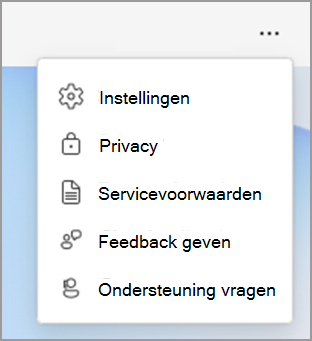
-
Selecteer Tijd beveiligen in het linkerdeelvenster.
Instellingen wijzigen
Als u de instellingen van een functie wilt wijzigen, schuift u omlaag om die functie te zoeken en wijzigingen aan te brengen:
-
Voor pauzes selecteert u hoe lang uw pauzes moeten duren: 5 minuten, 10 minuten, 15 minuten of 30 minuten.
-
Kies voor het leren hoeveel tijd u elke week wilt leren (30 minuten, 1 uur of 2 uur) en of u 's morgens of 's middags wilt leren.
-
Kies voor berichten hoeveel inhaaltijd u per dag wilt (15 minuten, 30 minuten of 1 uur) en of u 's morgens of 's middags wilt bijwerken.
-
Stel voor de lunch uw uren in en kies of u een terugkerende agendagebeurtenis wilt toevoegen om deze tijd te beveiligen.
Stoppen met het gebruik van een functie
Een time management-functie stoppen:
-
Selecteer de knop Plan verlaten rechts van de functie die u niet meer wilt gebruiken.
-
U ontvangt een bevestigingsbericht. Selecteer Plan verlaten.
Over automatische boeking
Wanneer u een functie voor tijdbeheer in Viva Insights gaat gebruiken, vinden we automatisch tijd in uw agenda en boeken we tijd voor de functie die u hebt gekozen, bijvoorbeeld het inhalen van berichten. Raadpleeg het artikel Hoe Viva Insights uw tijd automatisch boekt voor meer informatie over automatisch boeken.










